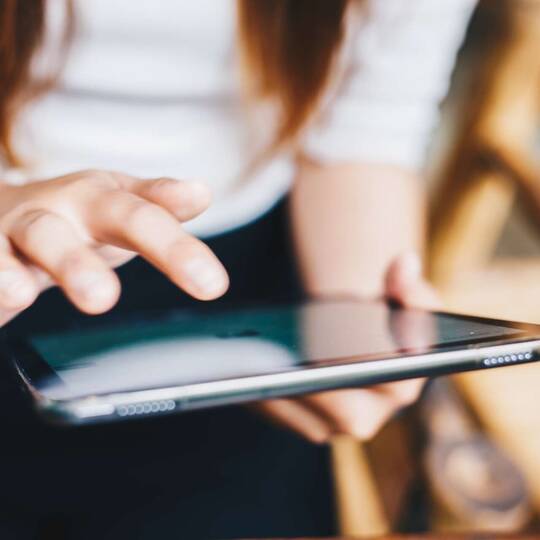
Ratgeber Elektronik iPad zurücksetzen – so funktioniert es
iPads haben viele Vorzüge. Eine besonders beliebte Eigenschaft der Geräte ist das schnelle Zurücksetzen. Dies ermöglicht einen einfachen Wechsel zu einem neuen Tablet. Denn wer sein altes Apple-Gerät verschenken oder verkaufen möchte, sollte vorher alle vorhandenen Inhalte löschen und das Tablet auf Werkseinstellungen zurücksetzen. Das Hard Reset des iPads sorgt dafür, dass alle persönlichen Daten entfernt werden und das iPad für eine neue Nutzung bereit ist. Natürlich kann ein Hard Reset auch bei anderen Problemen zum Einsatz kommen und sicherstellen, dass das Gerät komplett zurückgesetzt wird und wieder einwandfrei funktioniert. Wir zeigen Ihnen, wie Sie Ihr iPad schnellstmöglich zurücksetzen können und worauf Sie bei einem Hard Reset achten sollten.
iPad zurücksetzen: Soft oder Hard Reset?
Um ein iPad zurückzusetzen, haben Sie zwei Möglichkeiten: Ein Soft Reset und ein Hard Reset. Während bei kleineren Problemen ein Soft Reset ausreichen dürfte, empfiehlt sich bei schwerwiegenden Störungen ein Hard Reset. Bei einem Soft Reset wird lediglich der Zwischenspeicher des iPads geleert und anschließend das System neu gestartet. Ein Hard Reset sorgt dagegen dafür, dass das iPad auf Werkseinstellungen zurückgesetzt wird. Deshalb sollten Sie vor jedem Hard Reset ein Backup des Apple Geräts vornehmen.
Schnelle Lösung: Das iPad Soft Reset
Ein iPad Soft Reset ist schnell durchgeführt: Halten Sie dazu einfach den Power- sowie den Home-Button Ihres iPads gleichzeitig gedrückt. Wenn nach wenigen Sekunden das Apple Logo auf dem Bildschirm erscheint, können Sie die Tasten loslassen. Sobald das iPad neu startet, ist der Soft Reset erledigt.
Die Elektrogerätversicherung von WERTGARANTIE
Schützen Sie jetzt Ihr Lieblingsgerät und genießen Sie folgende Vorteile einer Elektroversicherung:
- Schutz vor Schäden aller Art und Diebstahl
- Schneller und unkomplizierter Service im Schadenfall
- Niedriger Monatsbeitrag gegenüber teuren Reparaturen oder Neuanschaffungen

iPad auf Werkseinstellungen zurücksetzen

Bevor Sie Ihr iPad auf Werkseinstellung zurücksetzen, sollten Sie ein Backup anlegen. Dies empfiehlt sich ebenso, wenn Sie die Anschaffung eines neuen iPads planen und dieses mit denselben Inhalten bespielen möchten. Je nach Bedarf können Sie ein iPad Backup in der Cloud oder über iTunes vornehmen.
iPad Backup erstellen
Wenn Sie ein Backup mit Ihrem iCloud-Konto erstellen möchten, können Sie in die Einstellungen des iPads gehen. Hier tippen Sie auf Ihren Benutzernamen, der oben angezeigt wird. Gehen Sie dann in den Bereich „iCloud“ und wählen Sie die Funktion „iCloud-Backup“. Hier können Sie auf „Backup jetzt erstellen“ klicken und schon werden Ihre Daten automatisch gesichert. Dies kann einige Minuten in Anspruch nehmen, daher empfiehlt es sich, das Gerät in dieser Zeit aus der Hand zu legen und sicherzugehen, dass das iPad eine stabile WLAN-Verbindung hat.
Ansonsten können Sie ein Backup ebenso mit iTunes erstellen. Hierfür können Sie Ihr iPad mit einem USB-Kabel an ein MacBook oder einen Windows PC anschließen. Klicken Sie dann auf das kleine iPhone-Symbol. Anschließend können Sie unter dem Menüpunkt „Backups“ ein Backup auf Ihrem Computer oder in der iCloud erstellen. Mit einem Klick auf „Jetzt sichern“ wird das Backup automatisch erstellt. Auch dies kann einige Minuten dauern. Die Verbindung über Kabel sollte in dieser Zeit nicht getrennt werden.
iPad auf Werkseinstellungen zurücksetzen
Ein Hard Reset kann am schnellsten über die Einstellungen des iPads vorgenommen werden. Öffnen Sie hierzu die Einstellungen des Geräts und wählen Sie anschließend den Menüpunkt „Allgemein“. Wenn Sie nun auf „Zurücksetzen“ klicken, können Sie die Option „Alle Inhalte und Einstellungen löschen“ wählen. Wenn Sie mit Ihrer iCloud verbunden sind, werden Sie eventuell daran erinnert, noch ein iCloud Backup zu erstellen. Sobald Sie die Auswahl bestätigen und auf die Anfrage „iPad löschen“ klicken, werden alle Daten und Einstellungen des iPads gelöscht. Das heißt, dass das iPad komplett auf Werkseinstellungen zurückgesetzt wird. Dies kann eine Weile dauern. Nehmen Sie deshalb ein Hard Reset nur dann vor, wenn Sie die nötige Zeit und Ruhe dafür haben. Nachdem der Vorgang komplett abgeschlossen ist, können Sie Ihr iPad herunterfahren oder damit beginnen, es neu einzurichten.
Wer möchte, kann ein Hard Reset auch über iTunes vornehmen. Hierzu verbinden Sie Ihr iPad via USB-Kabel mit Ihrem PC oder Laptop. Starten Sie iTunes und wählen Sie dann links oben Ihr iPad aus. Wenn Sie nun auf den Menüpunkt „iPad wiederherstellen“ klicken, wird die neueste Version von iOS heruntergeladen und auf dem iPad installiert. Auch hier kann der Vorgang einige Minuten in Anspruch nehmen. Sobald das iPad auf Werkseinstellungen zurückgesetzt ist, können Sie mit der Neueinrichtung des Geräts beginnen.
iPad zurücksetzen ohne Code
Wenn Ihr iPad mit einem Passwort gesichert ist, können Sie ohne das Passwort nicht auf Ihr Gerät zugreifen. Trotzdem können Sie Ihr iPad auch ohne Code zurücksetzen. Dies funktioniert mit der Hilfe von iTunes. Hierfür muss das iPad in den Wartungsmodus versetzt und anschließend wiederhergestellt werden. Aber Vorsicht: Beim Wiederherstellen werden alle Daten vom iPad gelöscht.
Um das iPad zurückzusetzen, sollten Sie es zunächst mit einem USB-Kabel an Ihrem Laptop oder Computer anschließen. Warten Sie nun, bis sich iTunes öffnet und Ihr iPad angezeigt wird. Wählen Sie nun rechts unten die Funktion „Backup anlegen“. Wenn alle Daten erfolgreich gespeichert wurden, können Sie einen Neustart an Ihrem iPad vornehmen. Hierfür drücken Sie einmal den Lauter-, dann den Leiser-Button und halten im Anschluss die Power-Taste gedrückt. Wenn Ihr iPad über einen Home Button verfügt, dann halten Sie diesen gleichzeitig mit der Power-Taste gedrückt. iTunes erkennt dann automatisch, dass sich das iPad im Wartungsmodus befindet und zeigt die Meldung an, dass das iPad wiederhergestellt werden muss. Bestätigen Sie die Meldung mit „OK“ und warten Sie dann. Der Vorgang kann jede Menge Zeit in Anspruch nehmen. In dieser Zeit sollten Sie die Verbindung auf keinen Fall unterbrechen.












